自动播放的PPT模板
ppt怎么设置图片自动播放
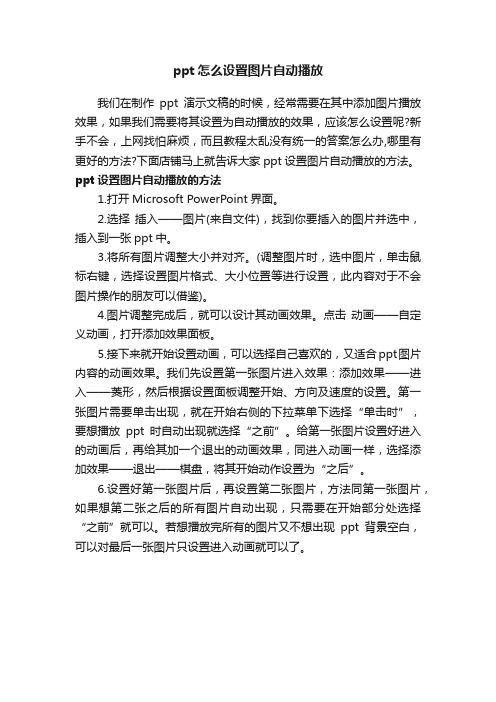
ppt怎么设置图片自动播放
我们在制作ppt演示文稿的时候,经常需要在其中添加图片播放效果,如果我们需要将其设置为自动播放的效果,应该怎么设置呢?新手不会,上网找怕麻烦,而且教程太乱没有统一的答案怎么办,哪里有更好的方法?下面店铺马上就告诉大家ppt设置图片自动播放的方法。
ppt设置图片自动播放的方法
1.打开Microsoft PowerPoint界面。
2.选择插入——图片(来自文件),找到你要插入的图片并选中,插入到一张ppt中。
3.将所有图片调整大小并对齐。
(调整图片时,选中图片,单击鼠标右键,选择设置图片格式、大小位置等进行设置,此内容对于不会图片操作的朋友可以借鉴)。
4.图片调整完成后,就可以设计其动画效果。
点击动画——自定义动画,打开添加效果面板。
5.接下来就开始设置动画,可以选择自己喜欢的,又适合ppt图片内容的动画效果。
我们先设置第一张图片进入效果:添加效果——进入——菱形,然后根据设置面板调整开始、方向及速度的设置。
第一张图片需要单击出现,就在开始右侧的下拉菜单下选择“单击时”,要想播放ppt时自动出现就选择“之前”。
给第一张图片设置好进入的动画后,再给其加一个退出的动画效果,同进入动画一样,选择添加效果——退出——棋盘,将其开始动作设置为“之后”。
6.设置好第一张图片后,再设置第二张图片,方法同第一张图片,如果想第二张之后的所有图片自动出现,只需要在开始部分处选择“之前”就可以。
若想播放完所有的图片又不想出现ppt背景空白,可以对最后一张图片只设置进入动画就可以了。
PPT模板(全套模板)
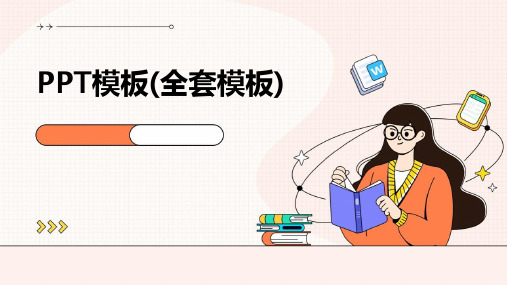
图片版权
确保所使用的图片不侵犯任何版 权,避免使用无授权的图片。
图表制作
数据准确
确保图表中的数据准确无误,并经过核实和校对。
图表类型
根据需要展示的数据类型和目的,选择合适的图 表类型,如柱状图、折线图、饼图等。
图表设计
注重图表的美观度和易读性,合理设置图表的颜 色、字体、布局等元素。
PPT模板(全套模板)
目录
CONTENTS
• 封面设计 • 内容布局 • 图片和图表 • 动画效果 • 模板使用技巧
01 封面设计
主题选择
01
02
03
主题明确
选择一个与PPT内容相关 的主题,使封面能够准确 反映PPT的主题和内容。
突出重点
在选择主题时,应突出 PPT的关键信息,如会议 名称、演讲者姓名等。
创新性
尝试使用新颖的主题,使 PPT封面在众多演示文稿 中脱颖而出。
配色方案
色彩搭配
选择与PPT主题相协调的 颜色,确保整体视觉效果 和谐统一。
色彩心理学
了解不同颜色所代表的情 感和意义,根据PPT的内 容选择合适的颜色。
色彩层次感
通过使用不同明暗、冷暖 的颜色,增加PPT封面的 层次感和立体感。
结尾页设计
结尾页应包含感谢语、联系方式和相 关引用信息。
可添加公司或组织标志,以加强品牌 印象。
设计应简洁明了,与标题页相呼应, 避免过于复杂或花哨。
03 图片和图表
图片选择
图片清晰度
选择高分辨率的图片,确保图片 的清晰度和细节表现力。
图片内容
根据PPT的主题和内容,选择相 关的图片,如产品展示、人物形
图理安排图片和图表的布局,使其与文 字内容相辅相成,提高PPT的整体效果。
让ppt自动播放下一张图片的方法步骤

让ppt自动播放下一张图片的方法步骤我们在设计完PPT后演示给别人看的时候,在幻灯片的切换还有自定义动画的演示过程经常需要鼠标去一点一点的,这样有时候确实挺累的。
那如何让ppt自动播放下一张呢?店铺就为你解如何让ppt自动播放下一张这个问题,希望对你有所帮助。
让ppt自动播放下一张的方法给幻灯片ppt设置自动播放,可以引用PPT转换器来实现。
PPT 转换器能将你的幻灯片文档转换为视频格式,可以设置幻灯片切换自动播放跟背景音乐循环播放,让整个幻灯片成为流畅无阻的视频播放。
3在PPT转换器设置“自定义”→“换片时间”里面,我们可以设定默认幻灯片换片时间的秒数,当然此设置有个提示就是只能对于那些原本PPT里面没有设置了换片时间才有效。
4设定PPT切换时间后,再给幻灯片选择转换成一种视频格式,例如“flv”。
在PPT转换器里面的预设方案里可选择,最后点击“start”按钮进行转换,转换完成后的ppt就是视频格式,只要点击视频,PPT里面的内容就自动播放。
powerpoint软件内设置步骤第一种:设置所有幻灯片按照统一的时间间隔自动播放PPT:①进入“视图”单击“幻灯片母板”进入母板状态:然后单击进入“切换”选项卡,在“计时”菜单组中的“换片方式”中将“设置自动换片时间”勾选,在后面输入时间(如下图中,我设置的“00:06”表示6秒钟自动播放到下一页,每6秒翻转到下一张)第二种:任意设置每个页面时间间隔让PPT自动播放:此方法与上面第一种方法相同,只是不要进入“幻灯片母板”状态,直接进入“切换”,然后鼠标单击选中左边的幻灯片,对每一个幻灯片设置时间。
第三种:按排练时间设置PPT自动播放:进入“幻灯片放映”选项卡,然后单击“排练计时”,此时,左上方会出现一个“预演”记时(如下图),可以让你当作排练演示,记录你在当前幻灯片上演示了多长时间。
单击鼠标左键或按键盘上的空格键可以进入下一个幻灯片中,然后重新开始记录你在下一个幻灯片中排练演示了多长时间,直到最后结束的时候PowerPoint会提示“幻灯片放映共需时间**。
ppt幻灯片自动播放间隔时间怎样设置图文教程

ppt幻灯片自动播放间隔时间怎样设置图文教程
对于ppt演示文稿来说,要实现自动播放,其实操作很简单,只需要设置其播放的间隔时间,那么要怎样做才能做好PPT呢?下面就让店铺告诉你如何设置ppt幻灯片自动播放间隔时间的方法。
ppt幻灯片自动播放间隔时间的设置方法
打开PPT文档,选中一页幻灯片,点击“幻灯片放映”——幻灯片切换
在换页方式栏下“每隔”后面方框中输入间隔时间;
点击“应用于所有幻灯片”,就会应用到每一页;当然如果不想应用于每一页,就需要在每一页上重复上面步骤;
如果希望单击鼠标和间隔预定时间后都能换页,可以同时选中“单击鼠标换页”和“每隔”复选框;(以时间早的动作为准) 此时查看幻灯片,你会发现每一页的属性都变成了自动间隔时间播放;。
ppt视频怎么自动播放

ppt视频怎么自动播放你知道ppt视频怎么自动播放?让店铺带你们一起学习一下吧。
希望会有所帮助。
ppt视频自动播放的方法导入视频并设置自动播放:点击“插入”,在下拉菜单中选择“影片”中的“文件中的影片(F)...”,打开文件夹找到需要视频文件,点击“确定”,将视频导入到幻灯片上。
PPT支持添加的视频格式有avi、mpg、wmv、asf等。
如图所示,添加了avi格式的视频文件。
2上一步完成后,会弹出一个Microsoft Office Powerpoint对话框,显示“您希望在幻灯片放映时如何开始播放影片?” 这里就选择点击“自动(A)”。
这样添加的视频会自动播放了。
在幻灯片中,用鼠标选中视频文件,并将它移动到合适的位置。
3还有另一个途径可以设置视频,步骤:点击“动画”,在下拉菜单中选择“自定义动画”,在右边会出现一个自定义动画编辑栏。
选中视频文件,然后打开下拉菜单,如图所示,可以设置效果、计时、出现顺序等。
4点击“更改”的“影片操作”项,可设置视频的播放、暂停、停止。
自己可以试下。
END步骤二:ppt转换成视频PPT转换视频很简单,下载使用PPT转换器几步就搞定了。
简单操作步骤如图所示:1.添加PPT幻灯片,2.自定义,如添加背景音乐,3.设置预置方案,即输出格式,4.设置输出路径,5.Start开始转换。
说下“自定义”编辑选项吧。
单击“自定义(C)”按钮,可进入自定义设置窗口。
设置幻灯片的“演示”、“转换设置”、“水印”选项。
“演示”一项内包含有换片时间、背景音乐、声音设置、幻灯片的选项设置。
如图所示为添加背景音乐。
预置方案。
根据常用的格式和流行设备来分类的。
有常见视频、常见音频、高清视频、iPod、iPhone、iPad、Apple TV、PSP、PS3、Wii and DS、Android系统、移动电话、Windows mobile、PMP、Xbox、无损音频、用户自定义等。
几乎在所有流行的视频格式之间,任意相互转换。
ppt设置自动播放功能方法有哪些.doc

ppt设置自动播放功能方法有哪些通过排列计时或者幻灯片切换进行设定1、在菜单幻灯片放映- 排练时间,进入演示。
2、然后设置每张幻灯片需要等待的时间(3秒)后,手动切换到下一张(如图),一直放映结束,会提示你是否保存排练时间。
3、然后在菜单幻灯片放映- 设置放映方式,里面选择如果存在排练时间,则使用它。
4、最后把这个幻灯片另存为pps文件,打开后就自动按照你当时设定的时间间隔来放映了,播放后即可全部结束。
(缺点为:不能连续播放)补充:ppt制作常用快捷键--Ctrl字母组合键【Ctrl+A】选择全部对象或幻灯片【Ctrl+B】添加/删除文本加粗【Ctrl+C】复制【Ctrl+D】生成对象或幻灯片副本【Ctrl+E】段落居中对齐【Ctrl+F】打开查找对话框【Ctrl+G】打开网格参考线对话框【Ctrl+H】打开替换对话框【Ctrl+I】添加/删除文本倾斜【Ctrl+J】段落两端对齐【Ctrl+K】插入超链接【Ctrl+L】段落左对齐【Ctrl+M】或【Enter】插入新幻灯片【Ctrl+N】生成新PPT文件【Ctrl+O】打开PPT文件【Ctrl+P】打开打印对话框【Ctrl+Q】关闭程序【Ctrl+R】段落右对齐【Ctrl+S】保存当前文件【Ctrl+T】打开文字对话框【Ctrl+U】添加/删除文本下划线【Ctrl+V】粘贴【Ctrl+W】关闭当前文件【Ctrl+X】剪切【Ctrl+Y】重复最后操作【Ctrl+Z】撤销操作相关阅读:制作PPT实用技巧:1、在PPT中加入公司LOGO(1)执行视图-母版-幻灯片母版这一命令;(2) 在幻灯片母版视图中,单击插入菜单下的图片,选择来自文件,将Logo放在合适的位置上(公司Logo可以进行修改设置);(3)关闭母版视图,返回到普通视图后,我们就能在PPT的每一页上看到公司LOGO了。
2、在PPT中插入flash动画(1)点击视图- 工具栏- 控件工具箱里点击其他控件,在弹出的下拉列表里选择shockwave flash object(2)此时鼠标会变成一个十字架,按住左键画一个范围,这个范围就是我们播放flash动画的窗口。
教你两种方法让PPT自动播放
教你两种⽅法让PPT⾃动播放-风云办公让你更省⼼省⼒的⼯作在⽣活或者⼯作中很多时候我们都需要⽤到ppt,那么在使⽤PPT时,我们⼤都是⼿动控制PPT的播放过程,但是有时候我们只是纯粹的向对⽅展⽰PPT的某些内容,这时就需要把PPT设置为⾃动播放。
如何才能让PPT⾃动播放呢?不会的⼩伙伴快来看看下⾯介绍的两种⽅法吧~1打开PPT⽂件,可为每个幻灯⽚设置相应时间,让它到达预定时间后⾃动切换⽽⽆需⼿⼯单击切换。
这就是通过“排列计时”来进⾏⾃动播放设定。
1在菜单“幻灯⽚放映”-“排练时间”,进⼊演⽰。
2然后依次为每张幻灯⽚设置播放时间,播放时间可以根据⾃⼰的情况⽽设定。
3每个幻灯⽚的设置之后会提⽰我们是否保存,点击“是”即可。
退出之后我们可以看到幻灯⽚⽂件已经排成了⼀⾏。
4再次点击“幻灯⽚放映”,点击“设置放映⽅式”。
接着勾选“如果存在排练时间,则使⽤它”,点击“确定”,这样就完成了。
2当然除了上述⽅法⼀之外,我们还可以使⽤把后缀改成“pps”格式的⽅法设置⾃动播放。
PPS也是PPT⽂件格式的⼀种。
这种PPT格式的特点就是打开是就放映⽂件,⽐较适合做演⽰的时候使⽤,这样就省去了先打开PPT再点击演⽰按钮的⿇烦。
如果需要对这种格式的⽂件修改,可以单击⽂件属性,改成.ppt格式再修改。
1点击“切换”,找到换⽚⽅式,在每隔中设置⾃动间隔时间,然后点击应⽤于全部幻灯⽚即可。
2点击“另存为”,默认的是保存为ppt格式。
但是这种格式不会⾃动播放,所以找到后缀为pps的选项,点击保存就可以了。
以上就是让PPT⾃动播放的两种⽅法的全部步骤啦,学会就可以你的解放双⼿啦~有需要的⼩伙伴赶紧⽤起来吧。
如果⼤家想了解更多关于 Office 办公技巧,欢迎持续关注我噢。
好⽂!必须点赞。
PPT中怎样设置自动播放.doc
PPT中怎样设置自动播放PPT文件自动播放的设置方法:然后我们点击幻灯片放映选项,找到排练计时(有些用户可能直接打开的时候看不到排练计时选项,我们可以点击倒三角,就能找到它了),然后我们点击它就能进入到排练计时界面进行进一步的操作。
退出之后我们可以看到幻灯片文件已经被排成了一行,在进行文件保存之前,我们仍然需要进一步的操作,仍然点击幻灯片放映,点击设置放映方式,找到换片方式,勾选如果存在排练时间,则使用它,然后点击确定即可。
当然除了上述方法之外,我们还可以使用其他的方法设置自动播放。
同样点击幻灯片放映,这次我们点击幻灯片切换,在右侧的弹出框中找到换片方式,在每隔中设置间隔时间,然后点击应用于所有幻灯片即可。
完成以上的操作,我们就可以保存文件了,此时我们点击文件菜单,然后点击另存为选项,默认的是保存为PPT格式,但是这种格式不会自动播放,因此我们需要选择另一种格式,找到后缀为pps的选项,然后点击保存即可。
接着就是见证奇迹的时刻了,我们打开保存的PPS文件,看是不是根据你设定的时间自动播放了呀,当然制作成PPS文件的时候就不能对幻灯片进行修改了,因此在保存PPS文件的同时我们还需要保存一份PPT文件,以便于以后的修改。
ppt转word有什么快速方法之前我们学习了word如何转ppt格式来演示,那么反过来ppt转word可以吗?肯定有更便捷的办法。
三步完成!今日的主题就是告诉你office内置就有把ppt转换成word的工具并教你如何使用。
步骤/方法:1、打开你要转换成word的PPT,然后把所有PPT用ctrl +a 全选。
2、然后依次打开文件发送Microsoft Office Word3、打开发送到Microsoft Office Word 对话框后,勾选上只使用大纲选项,单击确定即可补充:ppt制作常用快捷键--Ctrl字母组合键【Ctrl+A】选择全部对象或幻灯片【Ctrl+B】添加/删除文本加粗【Ctrl+C】复制【Ctrl+D】生成对象或幻灯片副本【Ctrl+E】段落居中对齐【Ctrl+F】打开查找对话框【Ctrl+G】打开网格参考线对话框【Ctrl+H】打开替换对话框【Ctrl+I】添加/删除文本倾斜【Ctrl+J】段落两端对齐【Ctrl+K】插入超链接【Ctrl+L】段落左对齐【Ctrl+M】或【Enter】插入新幻灯片【Ctrl+N】生成新PPT文件【Ctrl+O】打开PPT文件【Ctrl+P】打开打印对话框【Ctrl+Q】关闭程序【Ctrl+R】段落右对齐【Ctrl+S】保存当前文件【Ctrl+T】打开文字对话框【Ctrl+U】添加/删除文本下划线【Ctrl+V】粘贴【Ctrl+W】关闭当前文件【Ctrl+X】剪切【Ctrl+Y】重复最后操作【Ctrl+Z】撤销操作相关阅读:制作PPT实用技巧:1、在PPT中加入公司LOGO(1)执行视图-母版-幻灯片母版这一命令;(2) 在幻灯片母版视图中,单击插入菜单下的图片,选择来自文件,将Logo放在合适的位置上(公司Logo可以进行修改设置);(3)关闭母版视图,返回到普通视图后,我们就能在PPT的每一页上看到公司LOGO了。
ppt2010怎么设置自动播放视频
ppt2010怎么设置自动播放视频
怎么在ppt2010中设置视频自动播放呢?下面店铺就为你提供ppt2010怎么设置自动播放视频的方法啦!
ppt2010设置自动播放视频的方法:
导入视频并设置自动播放:点击“插入”,在下拉菜单中选择“影片”中的“文件中的影片(F)...”,打开文件夹找到需要视频文件,点击“确定”,将视频导入到幻灯片上。
PPT支持添加的视频格式有avi、mpg、wmv、asf等。
如图所示,添加了avi格式的视频文件。
上一步完成后,会弹出一个Microsoft Office Powerpoint对话框,显示“您希望在幻灯片放映时如何开始播放影片?” 这里就选择点击“自动(A)”。
这样添加的视频会自动播放了。
在幻灯片中,用鼠标选中视频文件,并将它移动到合适的位置。
还有另一个途径可以设置视频,步骤:点击“动画”,在下拉菜单中选择“自定义动画”,在右边会出现一个自定义动画编辑栏。
选中视频文件,然后打开下拉菜单,如图所示,可以设置效果、计时、出现顺序等。
ppt模板(共24张PPT)
内容到此
请替换文字内容复制你的内容到此
此部分内容作为文字
1 排版占位显示
请替换文字内容复制你的内容到此
2
3
点击添加相关标题文字,点击添加相关标题文字,点击添加相关标题文字,点击添加相关标题文字。
请替换文字内容复制你的内容到此
请替换文字内容复制你的内容到此
请替换文字内容复制你的内容到此
请替换文字内容复制你的内容到此。
输入标题文本
输入标题文本
请替换文字内容复制你的内容到此 请替换文字内容复制你的内容到此
输入标题文本
输入标题文本
请替换文字内容复制你的内容到此 请替换文字内容复制你的内容到此
输入标题文本
输入标题文本
请替换文字内容复制你的内容到此 请替换文字内容复制你的内容到此
请输入您的标题
Clic k Here To Add Ti tl e
请替换文字内容复制你的内容到此 请替换文字内容复制你的内容到此
输入标题文本
请替换文字内容复制你的内容到此 请替换文字内容复制你的内容到此
输入标题文本
请替换文字内容复制你的内容到此 请替换文字内容复制你的内容到此
输入标题文本
请替换文字内容复制你的内容到此 请替换文字内容复制你的内容到此
请输入您的标题
03 点击添加标题 点击输入替换内容点击输入替换内容 点击输入替换内容点击输入替换内容
04 点击添加标题 点击输入替换内容点击输入替换内容 点击输入替换内容点击输入替换内容
请输入您的标题
Clic k Here To Add Ti tl e
01
PART
LOGO
请输入您的标题
• 添加相关标题文字
• 添加相关标题文字
